Wenn Sie Ihr USB-Laufwerk an den PC anschließen und versuchen, auf dessen Daten zuzugreifen, werden Sie manchmal überrascht sein Sehen Sie, dass die dateien kopiert zu USB laufwerk verschwinden. Du überprüfst wieder und wieder um sicherzustellen, aber noch fand die kopierte Dateien verschwunden. Also, Warum sind Ihre Dateien vom USB-Stick verschwunden oder was kann getan werden, um sie wiederherzustellen?
Heute werde ich in diesem Beitrag alles über das Problem des Verschwindens von USB-Dateien beschreiben und Ihnen auch zeigen, wie Sie fehlende Dateien von USB in östlichen Schritten wiederherstellen können.
Aber bevor wir mit der Behebung dieses Problems beginnen, wollen wir die Gründe herausfinden, die zu diesem Problem führen.
Frei USB Laufwerk Wiederherstellungs Werkzeug.
Wiederherstellen Daten von USB-Laufwerken, Pendrives, SSDs, HDDs und anderen Geräten unter Windows. Versuch's jetzt!
Warum verschwinden kopierte Dateien vom USB-Stick?
Nun, Sie konnten keinen einzigen Grund für das Verschwinden von Dateien auf dem USB-Stick nennen. Es kann mehrere Gründe geben, die dieses Problem verursachen können. Einige davon sind hier unten aufgeführt:
- Unvollständiges Kopieren – Wenn Sie das USB-Laufwerk entfernen, bevor der Kopiervorgang abgeschlossen ist, werden die Dateien möglicherweise nicht vollständig übertragen und verschwinden.
- Versteckte Dateien – Einige Viren oder Malware verbergen die Dateien auf dem USB-Stick, sodass es so aussieht, als ob sie verschwunden wären.
- Beschädigtes USB-Laufwerk – Wenn das USB-Laufwerk selbst beschädigt ist, werden die Daten möglicherweise nicht korrekt gespeichert, was dazu führt, dass die Dateien verschwinden.
- Dateisystemfehler – Im USB-Dateisystem ist möglicherweise ein Fehler aufgetreten, der dazu führt, dass auf die Dateien nicht mehr zugegriffen werden kann oder sie scheinbar fehlen.
- Unsachgemäßes Auswerfen – Wenn das USB-Laufwerk nicht ordnungsgemäß aus dem Computer ausgeworfen wird, kann dies zu Datenverlust und Beschädigung führen.
Wie kann man verschwundene Dateien von USB wiederherstellen? [Empfohlene Lösung]
Wenn Sie nach einer sofortigen Möglichkeit suchen, Ihre verschwundenen Dateien von USB wiederherzustellen, dann sind Sie hier genau richtig USB Laufwerk Daten Wiederherstellungs Werkzeug ist die perfekte Wahl für Sie. Es handelt sich um eine leistungsstarke Daten wiederherstellungssoftware, die speziell für die Rettung gelöschter, verlorener, fehlender oder verschwundener Mediendateien entwickelt wurde.
Dieses hervorragende Tool verfügt über einen fortschrittlichen Algorithmus, der Ihr Laufwerk gründlich scannt und Ihre gelöschten USB-Dateien im Handumdrehen wiederherstellt. Es spielt keine Rolle, ob Ihre Dateien aufgrund versehentlicher Löschung, Virusinfektion, Beschädigung, physischer Beschädigung oder Formatierung verloren gegangen sind, Sie können sie problemlos wiederherstellen.
Darüber hinaus hilft es Ihnen nicht nur bei der zu aufführen USB Flash Laufwerk Daten Wiederherstellungs Sie können Ihre fehlenden Daten aber auch von allen Speichergeräten wie Pendrives, SD-Karten, Festplatten und anderen abrufen. Es ist sowohl für Windows als auch für Mac verfügbar.
Laden Sie also einfach dieses Werkzeug herunter, installieren Sie es auf Ihrem PC und holen Sie sich Ihre fehlenden/verschwundenen Dateien ganz einfach vom USB-Stick zurück.


* Die kostenlose Version des Programms scannt nur wiederherstellbare Elemente und zeigt eine Vorschau an.
Fehlerbehebung: Dateien, die auf das USB-Laufwerk kopiert wurden, verschwinden manuell
In diesem Abschnitt erfahren Sie, wie Sie das Problem manuell beheben können dateien kopiert zu USB laufwerk verschwinden Daten daraus ausgeben und wiederherstellen.
#1: Trennen Sie Ihr USB-Laufwerk und schließen Sie es wieder an
Wenn Ihr USB-Laufwerk nicht richtig an den PC angeschlossen ist, kann Ihr Computer Ihr Laufwerk nicht lesen und daher kann es zu Problemen mit dem Verschwinden von USB-Dateien kommen.
Daher empfehle ich Ihnen hier, das USB-Laufwerk sicher zu entfernen und erneut anzuschließen. Darüber hinaus können Sie versuchen, das USB-Kabel zu wechseln, den PC neu zu starten usw.
#2: Aktivieren “Zeige versteckte Dateien” Optionum USB-Dateien/-Ordner einzublenden
Wenn Sie den Datei-Explorer oder die Datenträgerverwaltung auf Ihrem PC öffnen, wird Ihnen das manchmal auffallen USB-Dateien nicht zeigen aber Platz genutzt. Dies bedeutet lediglich, dass Ihre USB-Dateien noch auf Ihrem Laufwerk vorhanden sind, aber nur ausgeblendet werden.
Wenn die versteckten Attribute in Ihren Dateien angewendet werden, werden sie nicht wie gewohnt angezeigt. In einer solchen Situation müssen Sie die Dateien oder Ordner einblenden, indem Sie die folgenden Schritte ausführen:
- Öffnen Sie den Datei-Explorer, indem Sie Windows + E drücken
- Klicken Sie dann oben auf die Registerkarte “Ansicht“ und wählen Sie “Optionen“.
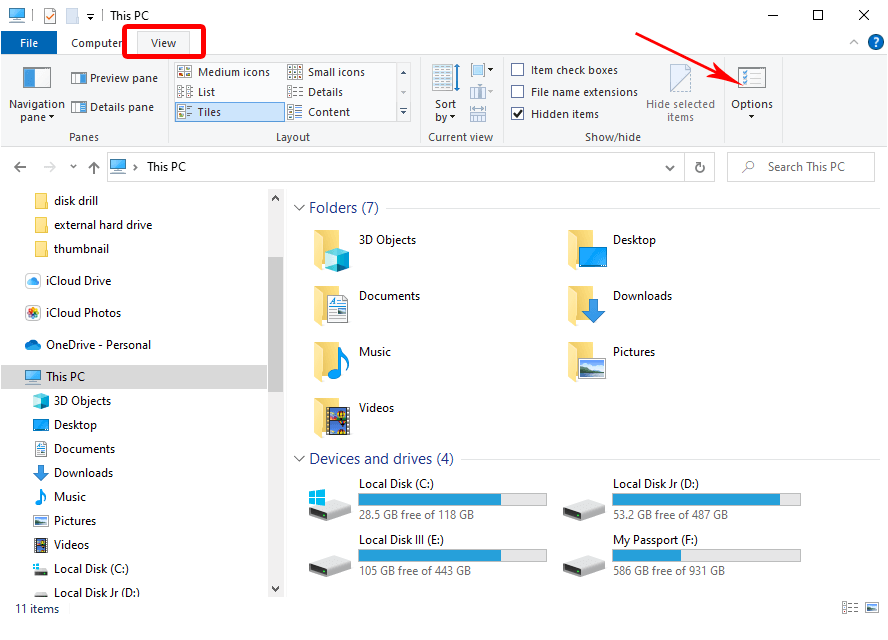
- Hier können Sie Ordner und Suchoptionen ändern sehen, klicken Sie einfach darauf.
- Gehen Sie nun zur Registerkarte “Ansicht“, suchen und aktivieren Sie die Option “Versteckte Dateien, Ordner und Laufwerk anzeigen“ in den erweiterten Einstellungen.
- Klicken Sie abschließend auf die Schaltfläche “Übernehmen“ > “OK“.
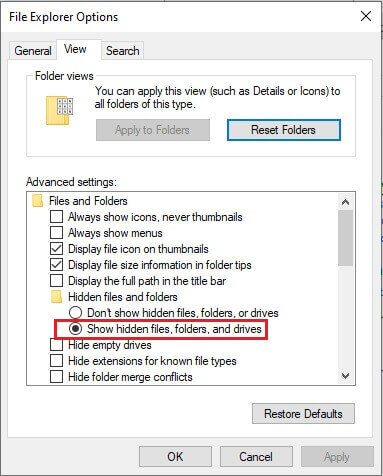
#3: Verwenden Sie das Eingabeaufforderungs-Dienstprogramm, um nach Festplattenfehlern zu suchen
Wie ich oben besprochen habe, wenn Ihr USB-Dateien verschwinden nach dem Kopieren auf USB-Laufwerk, Möglicherweise liegt es an einem beschädigten Dateisystem. In einer solchen Situation können Sie das Dienstprogramm zur Festplatten überprüfung verwenden, da es dabei hilft, verschiedene Arten von Problemen im Zusammenhang mit der Festplatte zu beheben, einschließlich eines beschädigten Dateisystems.
Folgendes müssen Sie tun:
- Öffnen Sie das Windows-Suchfeld, geben Sie “cmd“ oder “Eingabeaufforderung“ ein, drücken Sie die Eingabetaste und wählen Sie “Als Administrator ausführen“.
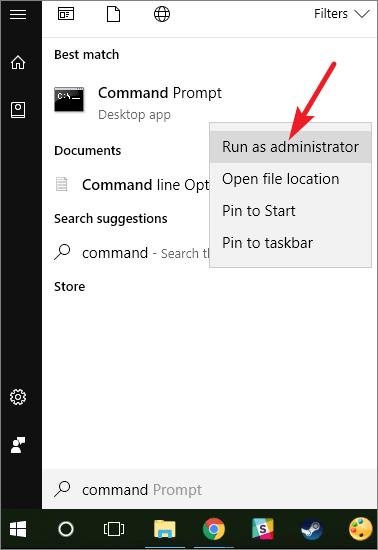
- Jetzt müssen Sie den folgenden Befehl eingeben (ersetzen Sie C durch ein Laufwerk) und drücken Sie die Eingabetaste
chkdsk c: /r
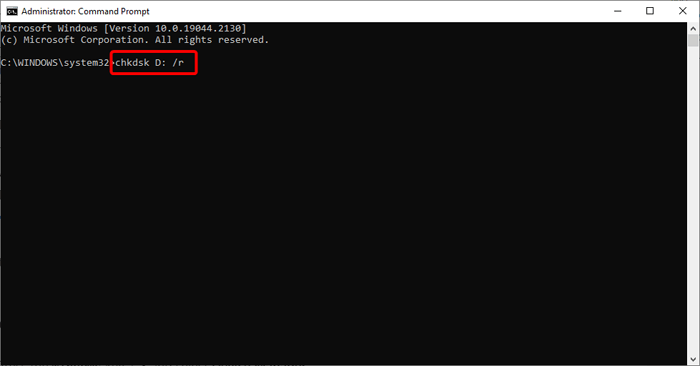
Lesen Sie auch – Wie kann man nicht zugewiesenen Speicherplatz auf einem USB-Laufwerk wiederherstellen?
#4: Führen Sie ein Antivirenprogramm aus, um Ihr Laufwerk zu scannen
Oft führt das Vorhandensein eines Virus auf dem Laufwerk dazu, dass Ihre Dateien auf dem USB-Stick verborgen bleiben oder verschwinden. Wenn Sie denselben Fall haben, müssen Sie die Dateien einblenden. Danach können Sie Ihre Daten ganz einfach vom Flash-Laufwerk wiederherstellen.
Zuvor müssen Sie jedoch den Virus von Ihrem Laufwerk entfernen, um weiteren Datenverlust zu vermeiden. Dazu können Sie entweder die Suche Microsoft Defender Antivirus verwenden oder ein beliebiges zuverlässiges Antivirenprogramm auf Ihrem PC installieren, um diese Aufgabe auszuführen.
So führen Sie das Windows-Antivirenprogramm aus:
- Drücken Sie gleichzeitig die Tasten Windows + E, um den Datei-Explorer zu öffnen.
- Klicken Sie mit der rechten Maustaste auf Ihr USB-Flash-Laufwerk und wählen Sie “Scannen mit suchen Microsoft Defender“.
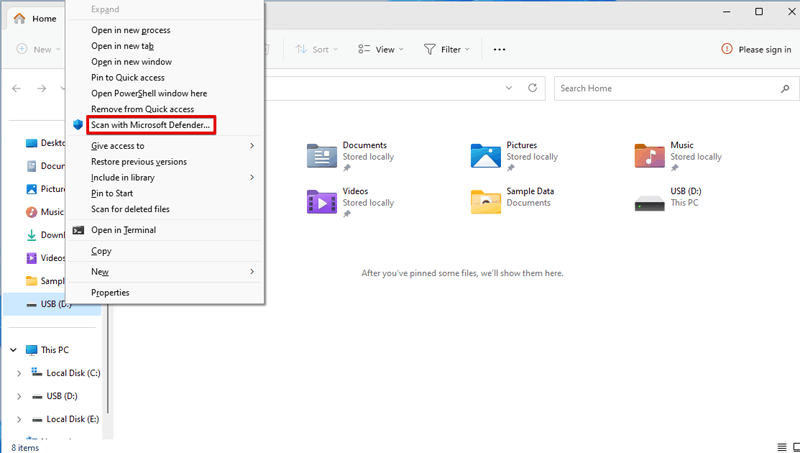
- Klicken Sie abschließend auf die Option “Schnellscan“ und schon sind Sie fertig.
#5: Formatieren Sie Ihr USB-Laufwerk zu beheben dateien kopiert zu USB laufwerk verschwinden
Auch nach der Anwendung der oben genannten Methoden, wenn Sie immer noch Probleme haben dateien verschwinden nach dem Kopieren auf ein USB-Laufwerk. Wenn das Problem auftritt, müssen Sie einen drastischen Schritt unternehmen, z. B. das Formatieren des Laufwerks.
Durch das Formatieren des Laufwerks wird zwar alles von Ihrem externen Speichergerät gelöscht, aber es ist dennoch eine der effektivsten Möglichkeiten, alle möglichen Fehler und Probleme zu beheben.
Bitte beachten Sie – Bevor Sie diese Methode anwenden, stellen Sie sicher, dass Sie Ihre wichtigen Dateien mit dem zuverlässigsten USB-Laufwerk-Daten wiederherstellungs Werkzeug vom USB-Stick wiederherstellen.
- Öffnen Sie den Datei-Explorer, indem Sie die Tasten Win + E drücken.
- Suchen Sie Ihr Laufwerk, klicken Sie mit der rechten Maustaste darauf und wählen Sie dann die Option “Formatieren“.
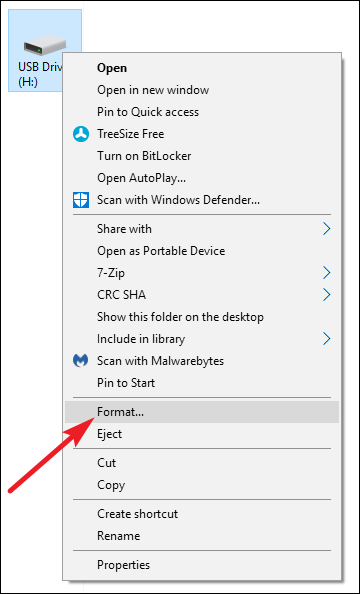
- Hier müssen Sie das Dateisystem NTFS auswählen (stellen Sie sicher, dass das Kontrollkästchen “Schnell formatierung“ aktiviert ist).
- Klicken Sie abschließend auf die Schaltfläche “Starten“, um den Formatierungs vorgang zu starten.
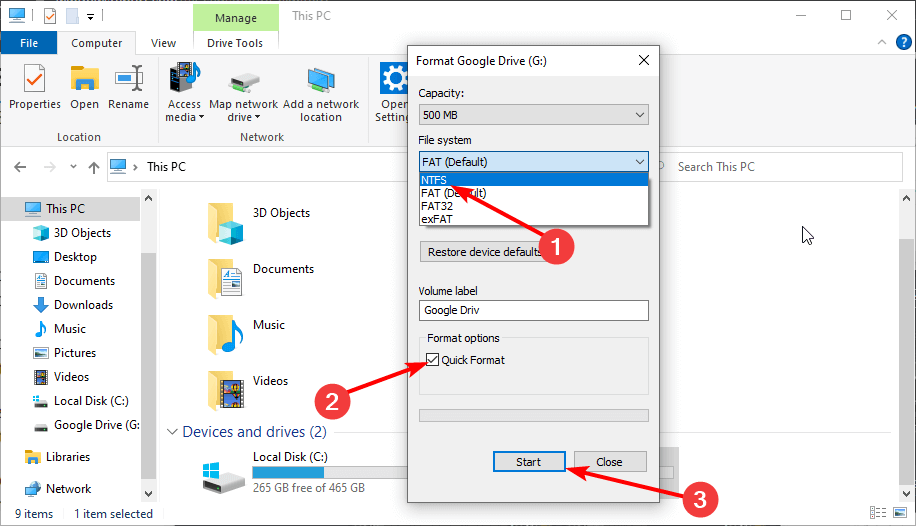
FAQs [Häufig gestellte Fragen]
Würmer sind Malware, die häufig die auf Ihrem Gerät vorhandenen Dateien verbirgt oder löscht. Die mit Viren infizierten Dateien können jedoch mit jedem speziellen Werkzeug wiederhergestellt werden. Zuvor müssen Sie jedoch die Malware von Ihrem Gerät entfernen, indem Sie ein Antivirenprogramm ausführen.
Sie können das Problem, dass USB-Dateien nicht angezeigt werden, aber Speicherplatz beanspruchen, einfach beheben, indem Sie diesen Vorgang befolgen: Welcher Virus lässt Dateien verschwinden?
Wie behebe ich, dass USB-Dateien nicht angezeigt werden Aber Belegter Speicherplatz?
Öffnen Sie den Datei-Explorer, gehen Sie dann zur Registerkarte ‘Ansicht’ und wählen Sie ‘Optionen’ > ‘Ordner- und Suchoptionen ändern’. Navigieren Sie erneut zur Registerkarte ‘Ansicht’, suchen Sie nach der Option ‘Versteckte Dateien, Ordner und Laufwerk anzeigen’ und aktivieren Sie sie. Klicken Sie dann auf Übernehmen > OK und Sie sind fertig.
Fazit
Es ist einer der frustrierendsten und stressigsten Momente, wenn Sie einige Ihrer wichtigen Daten von USB übertragen müssen, es aber nicht finden dateien kopiert zu USB laufwerk verschwinden.
Wenn Sie jedoch die oben genannten Methoden anwenden, können Sie das Problem mit dem Verschwinden von USB-Dateien auf jeden Fall beheben und auch ohne Backup Daten von USB wiederherstellen.
Darüber hinaus wird empfohlen, eine Sicherungskopie Ihrer wichtigen Daten an einem sicheren Ort zu erstellen, um eine weitere Löschung Ihrer Daten zu verhindern.
Ich hoffe, Sie finden diesen Beitrag hilfreich!

Taposhi is an expert technical writer with 5+ years of experience. Her in-depth knowledge about data recovery and fascination to explore new DIY tools & technologies have helped many. She has a great interest in photography and loves to share photography tips and tricks with others.